tomHRM wysyła różnego rodzaju powiadomienia e-mail. Daliśmy możliwość ich personalizacji i dostosowania do potrzeb twojej firmy.
Treść powiadomień e-mail możesz modyfikować w zakładce Ustawienia > Parametry > Powiadomienia.
Szablony wiadomości pogrupowane są na moduły aplikacji abyś łatwiej mógł je odnaleźć.
Nazwa nadawcy i stopka powiadomień
Każda wiadomość wysyłana automatycznie z tomHRM posiada nadawcę. Możesz go ustawić w tym samym widoku.
Do każdej wiadomości wysyłanej automatycznie z tomHRM dołączona jest stopka.
Wiadomość wysyłana automatycznie to taka, którą inicjuje użytkownik, np. wysłanie wiadomości powitalnej. Użytkownik w takich przypadkach za każdym razem nie tworzy treści, nie edytuje jej bezpośrednio przez wysłaniem. tomHRM wie, który szablon zastosować i wysyła wiadomość.
PAMIĘTAJ
Treść stopki powinna posiadać podpis ogólny a nie imienny, ponieważ stopka nie będzie dołączana do wiadomości tworzonych ręcznie przez użytkownika i inicjowanych ręcznie do wysłania (np. wiadomość e-mail do kandydata w module Rekrutacja)
Lista szablonów e-mail
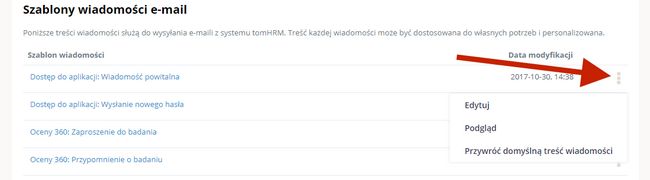
- W każdym wierszu dostępne jest rozwijane menu pod
- Aby edytować treść wiadomości kliknij
- Aby podejrzeć jak wygląda treść wiadomości razem ze stopką kliknij
- Jeśli chcesz przywrócić domyślną treść zaproponowaną przez nas, kliknij
- Data modyfikacji pokazuje kiedy ostatni raz była aktualizowana treść; jeśli nie ma daty oznacza to, że jest to treść domyślna
- Nie ma możliwości kasowania szablonów
- Konfigurację dotyczącą reguł wysyłania i inicjowanie powiadomień e-mail realizuje się w innych miejscach aplikacji, w odpowiednich modułach.
Edycja szablonu wiadomości
- Każda wiadomość składa się z tematu i treści wiadomości
- Treść wiadomości możesz edytować w edytorze z podstawowymi funkcjami formatowania
- Możesz personalizować wiadomość i umieszczać dodatkowe zmienne zwane znacznikami lub shortcodami.
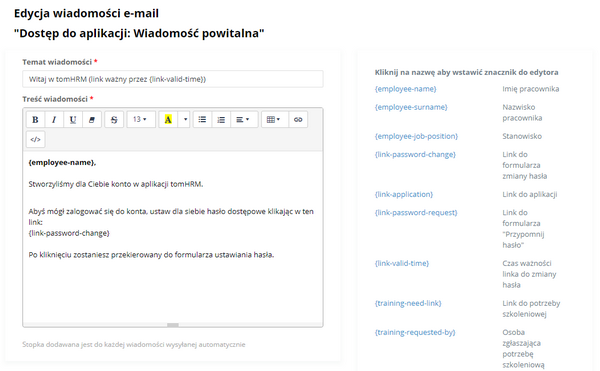
Czym jest znacznik/shortcode?
Jak zauważyłeś, w treściach wiadomości stosowane są wyrazy ujęte w nawiasach
Są to znaczniki. Mają one swoje nazwy dzięki, którym tomHRM wie jaką wartość wstawić w to miejsce podczas wysyłania wiadomości.
Przykładowo, jeśli chcesz spersonalizować wiadomość i użyjesz zwrotu:
w wysłanej wiadomości będzie to miało formę
Lista znaczników dostępna jest obok edytora, klikając w zostanie on wstawiony w miejscu kursora w edytorze.